| Windowsの基礎知識_________ |
| リソースが少ない? |
パソコンを利用していると、起動直後にもかかわらずシステムの動きが遅い(いわゆる重いという状態)になったり、複数のアプリケーションを同時に実行していると画面が白い状態になったり、挙句の果てには「メモリ不足のため、この作業を実行できません。アプリケーションをいくつか終了してから、やり直してください。」というダイアログが出てきたりとかいう経験はありませんか?
ほとんどの場合これらの原因はリソース不足によるものです。
Windowsがメモリ内に持っているリソースは
| ・システムリソース | Windowsが使用できるメモリ領域のすべてと、仮想メモリ領域(スワップ領域)を合わせた領域を示す。 | |
| ・Userリソース | フォルダウインドウやダイアログボックス、メニューやアプリケーションが使用するリソース。キーボードやマウスによる入力の際にも使用する。 | |
| ・GDIリソース | 画像描画などグラフィックに関する機能が使用するリソース。 |
の3種類に分けることができます。このリソースを確認するには、デスクトップ上の「マイコンピュータ」アイコンを右クリック-「プロパティ」を選択し、パフォーマンスタブを開くと下記画面になります。

システムリソース **%の空き という数字が現在のリソースの空きです。起動直後なら少なくても70%以上の空きは確保しておきたいところです。この数字はパソコンの起動直後が最も大きく、さまざまなアプリケーションの実行によって消費され、アプリケーション終了と共に一部開放されます。ちなみにシステムが重く感じる状態の時には下記画面のような状態になっていることもあります。

大まかな目安として(根拠はありませんが)、空きが40%を切るとパソコンは不安定な状態になり、10%を切ると危険な状態になるようです。
このリソースはマシンの性能(CPUやメモリ搭載量)とは別物です。CPU1.5GHz、メモリ512MB搭載したマシンのほうがCPU500MHz、メモリ128MBのマシンより多くのリソースの空きを持てるなどということはありません。それだけに非常にやっかいなものでもあるのです。
ではどうすればこのリソースの空きを確保できるのでしょうか?
1.スタートとともに自動実行されるアプリケーションの数を最小限にする。
スタートメニューがあるタスクバーの右端にさまざまなアイコンが並んでいると思います(下図参照)。これらはスタートとともに自動実行されマシンに常駐するアプリケーション群です。例えば、日本語入力機能であったり、ウイルスチェックソフトだったりしますが、これらの一つ一つがリソースを消費しています。本当に必要なもののみONとし、後はOFFにしましょう。極論すると、ここに並んでいる数が多いほどマシンは不安定になるといっても過言ではありません。
![]()
方法:Win98の場合「アクセサリー」-「システムツール」-「システム情報」の中のツール「システム設定ユーリティ」を使います。
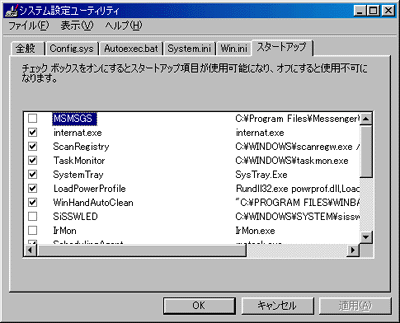
この中でチェックをはずしてはいけないものは
| ・internat.exe | 他国語サポート機能を有効にする。 | |
| ・SystemTray | タスクトレイの機能を有効にする。 | |
| ・LoadPowerProfile | パワーマネジメント関連の機能を有効にする。 | |
| ・ScanRegistry | 起動時にレジストリの状態をチェックしてバックアップを行う機能。 |
の4点で、それ以外はWindows純正以外の他のアプリケーションを起動時に常駐させることにより、より便利に使おうという機能ですから、OFFにしてもマシンが不安定になるようなことはありません。それぞれについての意味が良くわからない方はパソコンに詳しい人に聞くと良いでしょう。
2.使用していないデバイスを使用不可にする。
パソコンに付いているデバイスには全く使用していないものもかなりあります。それらの一つ一つにもリソースが割り当てられていますので、使用不可状態にすることでリソースを開放してやります。
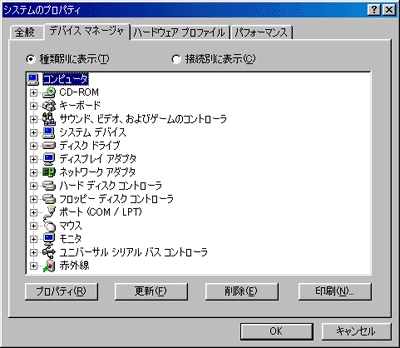
例を挙げると、社用で使用する場合に音楽を利用しないケース(そもそもスピーカが付いていない場合)にはサウンド、ゲームコントローラーを、赤外線デバイスを使用しないならネットワークアダプタの赤外線シリアルポート及び赤外線の赤外線通信デバイスを、モデムを使用していないならモデムを、USB機器を利用していないならユニバーサルシリアルバスコントローラーをそれぞれ使用不可にします。方法は各デバイスをダブルクリックしてデバイスの使用のところにある、このハードウエアプロファイルで使用不可にするのところにチェックを入れ、パソコンを再起動するだけです。
3.その他の注意事項としては
| ・メモリリーク アプリケーションが使用したメモリは通常終了と共に開放されるが、それが開放されない、または一部開放されないままの状態のことをいう。 |
リソースとは無関係ですが、他にもパソコンのパフォーマンスの向上が期待できる方法を何点か紹介します。
ファイルシステムのプロパティのハードディスクタブでコンピュータの主な使用目的を「ネットワークサーバー」に変更します。これによりディスク効率を高め、若干ではあるがスピードアップを期待できます
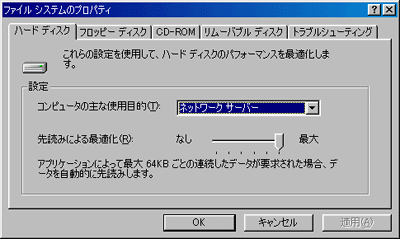
フロッピーディスクが取り外しタイプでないパソコン(デスクトップ型等)なら、フロッピーディスクタブでコンピュータを起動する・・・・・のチェックをはずします。これによりシステムが起動時にフロッピーの状態をいちいち確認しなくて済みますから起動が速くなります。
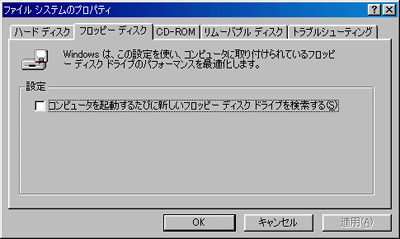
リムーバブルディスクタブですべてのリムーバブルディスク・・・・にチェックを入れます。これによりディスクドライブのパフォーマンスの向上が期待できます。
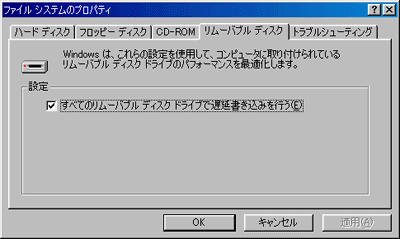
Config.sysをチューニングする。
Config.sysはパソコンの起動時に読み込まれるファイルで、これを確認するには「スタート」メニューから「ファイル名を指定して実行」を選択し、名前欄に「sysedit」と入力することにより閲覧・編集可能な状態になります。初期状態の一般的な記述は以下のとおりです。
| device=C:\WINDOWS\himem.sys device=C:\WINDOWS\EMM386.EXE RAM devicehigh=C:\WINDOWS\biling.sys devicehigh=C:\WINDOWS\jfont.sys /p=C:\WINDOWS devicehigh=C:\WINDOWS\jdisp.sys /HS=LC devicehigh=C:\WINDOWS\jkeyb.sys /106 C:\WINDOWS\jkeybrd.sys devicehigh=C:\WINDOWS\kkcfunc.sys devicehigh=C:\WINDOWS\COMMAND\ansi.sys |
これを次のように書き換えチューニングを行います。
| FILESHIGH=30 BUFFERSHIGH=20 device=C:\WINDOWS\himem.sys /TESTMEM:OFF device=C:\WINDOWS\EMM386.EXE RAM NOEMS NOVCPI D=256 devicehigh=C:\WINDOWS\biling.sys devicehigh=C:\WINDOWS\jfont.sys /p=C:\WINDOWS devicehigh=C:\WINDOWS\jdisp.sys /HS=LC devicehigh=C:\WINDOWS\jkeyb.sys /106 C:\WINDOWS\jkeybrd.sys devicehigh=C:\WINDOWS\kkcfunc.sys devicehigh=C:\WINDOWS\COMMAND\ansi.sys SWITCHES= /F |
それぞれの記述が意味するものは
| FILESHIGH | 同時に開くファイルの数を指定する。特に指定しなくて良いが、記述が無い場合は30を確保する。1あたり50バイトのメモリを消費するので物理メモリ搭載量が少ない場合は16程度の指定でもよい。 | |
| BUFFERSHIGH | 低レベルなキャッシュメモリ領域を確保する。Windowsのキャッシュシステムは起動に時間がかかるため、最低でも10は確保する。 | |
| DEVICE=C:\WINDOWS\HIMEM.SYS | 「HIMEM.SYS」をメモリに読み込む。これによりHMAやUMBが使用可能になる。 (半角空き)/TESTMEM:OFFとオプションを指定しておくとパソコンが起動する際のソフトウエア的なメモリチェックをオフにでき、起動時間を短縮できる。 |
|
| DEVICE=C:\WINDOWS\EMM386.EXE | 「EMM386.EXE」をメモリに読み込む。「HIMEM.SYS」よりも後に記述する。 プログラムやデバイスドライバソフトをUMBに読み込めるようになる。EMSを使うことはほとんど無いので(半角空き)NOEMSオプションを付けて指定し、NOVCPIと共に指定して古いシステムのサポート機能をオフにしておく。DMA転送時にバッファを確保しパフォーマンスを向上させるなら(半角空き)D=***の指定を入れる。(16〜256) |
|
| DEVICEHIGH=C:\WINDOWS\BILING.SYS | 再起動することなく、MS-DOSモード/プロンプトモードで英語モードと日本語モードを使えるようにする指定。 | |
| DEVICEHIGH=C:\WINDOWS\JFONT.SYS /P=C:\WINDOWS | 日本語フォントドライバを読み込む。 | |
| DEVICEHIGH=C:\WINDOWS\JDISP.SYS /HS=LC | 日本語表示用ディスプレイドライバソフトを読み込む。(半角空き)/HS=LCオプションでハードウエアによるスクロールを指定し表示を最適化する。 | |
| DEVICEHIGH=C:\WINDOWS\JKEYB.SYS /106 C:\WINDOWS\JKEYBRD.SYS | キーボード用のドライバソフト。必須。 | |
| DEVICEHIGH=C:\WINDOWS\KKCFUNC.SYS | MS-DOS用の日本語入力ソフトを使用する際に必須。 | |
| DEVICEHIGH=C:\WINDOWS\COMMAND\ANSI.SYS | ANSIエスケープシーケンスの処理が可能になる指定。 | |
| SWITCHES= /F | この記述を指定することで、起動時間をわずかに短縮できる。 |
なお、お約束で申し訳ないのですが、記載されている内容を運用することによって起こりえる不測の事態、結果の影響につきましては一切の責任を負いかねますことをご了承ください。
| CopyRight (C) 2000-2013 by T.Shiraishi All right reserved 無断転載禁止/リンクフリー |